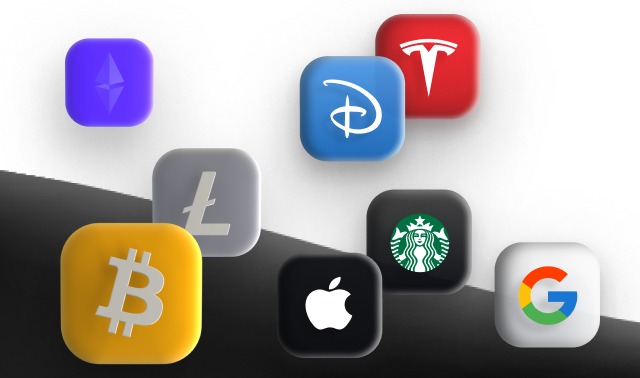12. Начало реальной торговли с советником
| Все уроки | < Предыдущий | Следующий> |
Не упустите возможность начать использовать МТ4 прямо сейчас
Начать торговатьТранскрипт:
После входа на Gps и настройки пустой платформы у вас может появиться возможность использовать ней бирже советник.
Для этого вам необходимо иметь файл советник с расширением и x 4 вы должны поместить его в следующую папку нажмите файл затем открыть папку данных перейдите в раздел m и затем в раздел эксперт Здесь вы можете разместить свой совет рыночной советник раз в папке маркет.
Но вы можете вставить его сюда Если вы хотите использовать ручного робота, его нужно поместить в папку M e.
После этого вы можете вернуться на платформу me 4.
Затем обновить список роботов и этот робот будет стивен. Чтобы начать торговать роботом, необходимо выполнить следующие действия. Прежде всего необходимо настроить параметры автоматической торговли. Для этого у нас есть инструменты и опции. В разделе инструмента и опции есть раздел советник, чтобы запустить автомат торговлю нужно нажать кнопку Hello auto to j затем вы используете какую-либо внутреннюю d л или вам нужен какой-либо веб с указан url вы можете включить его предположим это должно быть указано в руководстве по эксплуатации робота.
Просто это.
Используйте как низко автомат торговлю Вы можете оставить эти галочки без изменений, например отключить автомат торговлю при смене счета.
Это важно, если вы хотите иметь несколько счетов и не хотите чтобы робот торгов на обоих счетах. То же самое относится к профи профиля после того как вы включили автомат торговлю в этом разделе нажмите Ok.
Вы должны открыть валют пару, на которой вы хотите из использовать робота.
Например нажмите на евро доллар и нажмите Открыть график.
Теперь давайте представим что мы хотим разместить робота сколь средней здесь на графике.
Мы просто п его на данный график.
Или вы можете ще правой кнопкой мыши и нажать прикрепить графику.
Когда вы это сделаете, вам нужно перейти на вкладку I и проверить все параметры которые здесь есть такие как стоп лосс take профит t стоп и все остальные параметры у что вывели ввели все параметры проверьте что здесь в общих настройках выбрана long in short то есть сделки на покупку и продажу и что у нас включена опция live торговля.
После этого мы можем нажать кнопку Ok.
После нажатия кнопки Ok в правом углу платформы вы увидите название вашего советник, который будет сопровождать с см.
Если опция автоматической торговли отключена вы увидите здесь грустно лицо.
Чтобы убедиться что авто работает нажмите включить авто торговлю если лицо улыбается значит робот работает если вы хотите отключить его просто нажмите еще раз если вам нужно удалить роботов графика ще правой кнопкой мыши на графике и выберите советник далее нажмите удалить.
Вот так вы можете установить и удалить робота платформе t 4.
Не упустите возможность начать использовать МТ4 прямо сейчас
Начать торговать| Все уроки | < Предыдущий | Следующий> |